Jedwali la yaliyomo
Katika makala haya, tutajifunza jinsi ya kuongeza jumla ndogo katika Excel . Ni vigumu sana kukokotoa jumla au wastani wa vikundi tofauti katika hifadhidata kubwa. Katika hali hiyo, kutumia kitendakazi cha SUBTOTAL kikuli itakuwa kazi inayotumia muda mwingi. Kwa bahati nzuri, Excel ina kipengee kilichojengwa ndani cha Subtotal ili kukusaidia na shida hii. Kwa hivyo, bila kuchelewa, hebu tueleze hatua za kuongeza jumla ndogo katika Excel.
Pakua Kitabu cha Mazoezi
Pakua mazoezi hapa.
Jumla Ndogo ni Nini katika Excel?
Katika lugha ya hisabati, jumla ndogo ni muhtasari wa seti ya nambari. Tuseme, ulinunua 3 mapera kwa $10/unit na 6 machungwa kwa $6/unit . Kisha, gharama ya jumla itakuwa $66 na bei ndogo ya kununua tufaha itakuwa $30 na kwa machungwa, ni $36 .
Lakini katika Excel, kipengele cha Jumla haihesabu tu jumla lakini pia hukokotoa wastani, hesabu, bidhaa, na shughuli nyingi zaidi. Ili kufanya hivyo, hutumia SUM , COUNT , WASTANI , MIN , MAX, na vitendaji vingine . Kwa vile kipengele cha Jumla ndogo kinahitaji kuweka mkusanyiko wa data katika vikundi, unaweza kupata taarifa unayotaka kwa urahisi.
Mbinu 4 za Kuongeza Jumla ndogo katika Excel
Ili kueleza mbinu, tutatumia mkusanyiko wa data ambao una taarifa kuhusu Kiasi cha Mauzo cha baadhi ya wauzaji. Tutapanga seti ya data natumia kipengele cha Jumla ndogo kujua jumla ya mauzo kwa kila bidhaa na eneo.

1. Ongeza Jumla Ndogo za Kiotomatiki katika Excel
Katika njia ya kwanza, tutabainisha jumla ndogo ya kiasi cha mauzo kwa kila bidhaa. Fuata hatua zilizo hapa chini ili kujua mchakato mzima.
HATUA:
- Kwanza, chagua kisanduku chochote katika mkusanyiko wa data.
- Kisha, nenda kwenye kichupo cha Data na uchague Panga .

- Itafungua 1>Panga dirisha.
- Pili, unahitaji kupanga data. Hapa, tunataka kupanga data kwa Bidhaa kwa mpangilio wa kupanda. Kwa hivyo, tumechagua Bidhaa katika sehemu ya 'Panga kwa' na A hadi Z katika sehemu ya 'Agizo' .
- Chagua Thamani za Seli katika sehemu ya 'Panga Juu' .
- Hakikisha umechagua 'Data yangu ina vichwa' uwanja.
- Baada ya hapo, bofya Sawa ili kuendelea.

- Baada ya kupanga, seti ya data itafanya. fanana na picha iliyo hapa chini.

- Katika hatua ifuatayo, nenda kwenye kichupo cha Data na uchague Jumla ndogo .
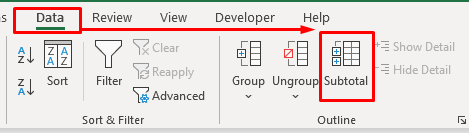
- Ujumbe Jumla ndogo utatokea.
- Katika Jumla ndogo
- 2>kisanduku cha mazungumzo, kwa vile tumepanga data kwa Bidhaa , tunahitaji kuchagua Bidhaa katika 'Katika kila mabadiliko katika' uga.
- Sasa, unahitaji kuchagua Jumla katika sehemu ya 'Tumia kitendakazi' . Unaweza pia kuchaguautendakazi tofauti kwa madhumuni mengine.
- Chagua Kiasi cha Mauzo katika 'Ongeza jumla ndogo kwenye' sehemu.
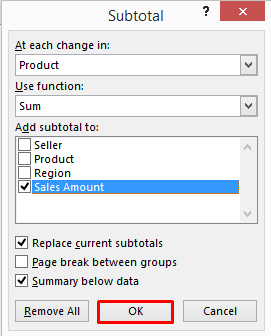
- Mwishowe, bofya Sawa ili kuona matokeo kama picha iliyo hapa chini.

- Zaidi ya hayo, ikiwa wewe chagua 2, utaona tu jumla ya kila bidhaa na Jumla ya Jumla .

- Pia, ukibofya kwenye 1 , utaona tu Jumla Kuu .

2. Weka Jumla Ndogo Nyingi katika Excel
Katika Excel, unaweza pia kuingiza jumla ndogo nyingi. Hatua ni tofauti kidogo na njia ya awali. Hapa, tutatumia mkusanyiko sawa wa data. Lakini tutatumia kipengele cha jumla kidogo mara mbili hapa. Kwa hivyo, bila kuchelewa, hebu turukie hatua.
HATUA:
- Kwanza kabisa, chagua kisanduku chochote kwenye mkusanyiko wa data. Tumechagua Kiini B4 .

- Katika hatua ya pili, chagua Panga kutoka Data kichupo kwenye utepe.
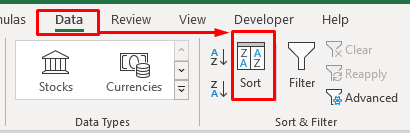
- Tatu, chagua Bidhaa , Thamani za Seli, na A hadi Z katika nyanja zinazoheshimiwa. Tumechagua Bidhaa kwa sababu tunataka kupanga data kwa Bidhaa .

- Inayofuata, chagua 1>Ongeza Kiwango ili kuongeza kiwango kingine.
- Baada ya kupanga kwa Bidhaa , tunataka kupanga data kulingana na Mkoa . Ndiyo maana sisiumechagua Eneo katika sehemu ya 'Kisha kwa' .
- Pia, chagua Thamani za Kiini na A hadi Z katika sehemu zinazoheshimiwa.
- Bofya Sawa .

- Baada ya kubofya Sawa katika Panga dirisha, seti ya data itaonekana hivi.
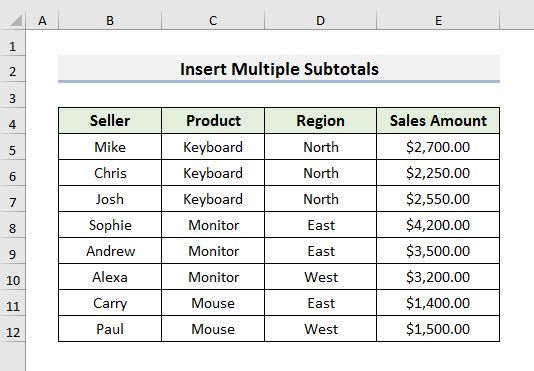
- Sasa, nenda kwenye Data > kichupo na uchague Jumla ndogo .

- Baada ya hapo, chagua Bidhaa , Jumla, na Kiasi cha Mauzo kama picha iliyo hapa chini.

- Kisha, bofya Sawa ili kuongeza ya kwanza Jumla ndogo kwenye mkusanyiko wa data.

- Tena, chagua Jumla ndogo katika Data kichupo ili kufungua Jumla ndogo kisanduku cha mazungumzo.
- Ili kuongeza jumla ndogo ya pili katika mkusanyiko sawa wa data, chagua Eneo katika 'Katika kila badiliko. katika' uga.
- Na muhimu zaidi, ondoa sehemu ya 'Badilisha jumla ndogo za sasa' .
- Bofya Sawa ili kuendelea.

- Mwishowe, baada ya kubofya Sawa , utaona matokeo kama s picha ndogo iliyo hapa chini.

- Cha kufurahisha, ukibofya kwenye 4 , itaonyesha jumla pekee.
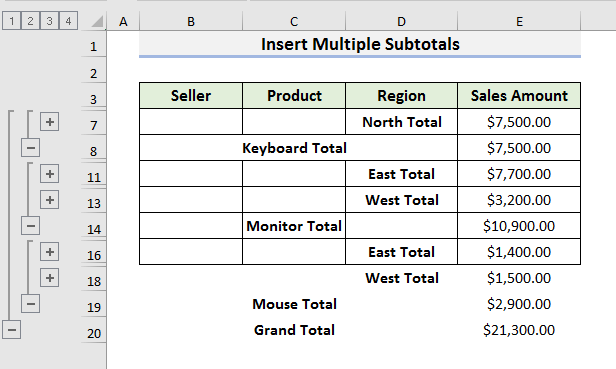
3. Tumia Jumla Ndogo katika Jedwali la Excel
Kwa bahati mbaya, huwezi kutumia kipengele cha Jumla ya moja kwa moja kwenye jedwali la Excel. Lakini tunaweza kubadilisha jedwali kuwa safu na kisha kuongeza jumla ndogo kwake. Wacha tuangalie hatua zifuatazo ili kujuamchakato.
HATUA:
- Mwanzoni, chagua kisanduku chochote kwenye jedwali.
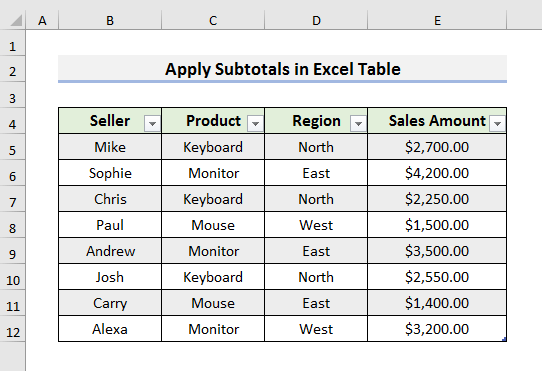
- Baada ya hapo, bofya kulia kwenye kipanya ili kufungua menyu ya muktadha.
- Chagua Jedwali kisha Badilisha hadi Masafa kutoka kwa muktadha. menyu.
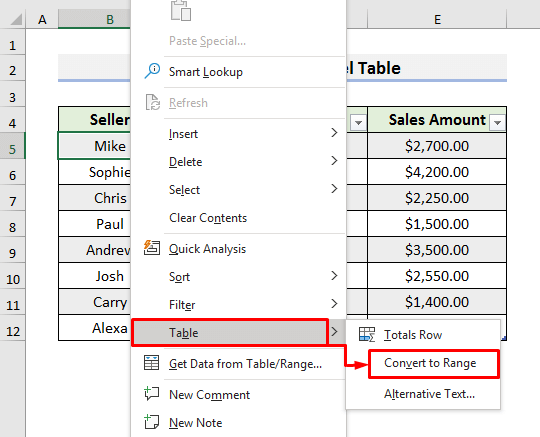
- Kisanduku cha ujumbe kitatokea, bofya Ndiyo ili kuendelea.
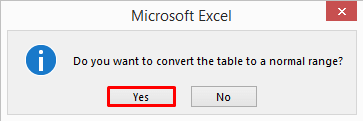
- Sasa, jedwali linabadilishwa kuwa safu.

- Baada ya hapo, tumia Mbinu-1 kuongeza jumla ndogo.

- Baada ya kuingiza jumla ndogo, bonyeza Ctrl + T ili kubadilisha masafa kuwa jedwali.

- Mwishowe, bofya Sawa ili kuona matokeo kama picha hapa chini.

4. Ongeza Jumla Ndogo Tofauti katika Safu Wima Moja
Katika mbinu za awali, tumeongeza jumla ndogo katika safu wima na jumla ndogo nyingi katika tofauti. nguzo. Hapa, tutaongeza jumla ndogo tofauti kwenye safu wima sawa. Kwa madhumuni hayo, tutatumia mkusanyiko wa data ambao tayari una jumla ndogo katika safuwima ya Bidhaa . Hii ilifanywa katika Njia-1 . Tulihesabu jumla ya mauzo ya bidhaa. Katika kesi hii, tutaamua pia wastani.

Hebu tuzingatie hatua zilizo hapa chini ili kujua zaidi.
HATUA:
- Kwanza, nenda kwenye kichupo cha Data na uchague Jumla ndogo .
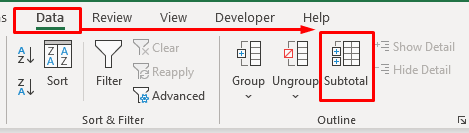
- Pili, chagua Wastani katika 'Tumia vitendaji' upande na uondoe chaguo la ‘Badilisha jumla ndogo za sasa’ . Huhitaji kufanya mabadiliko yoyote zaidi.
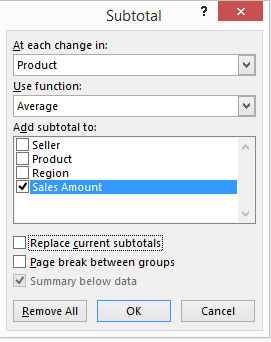
- Mwishowe, bofya Sawa .
- Mwishowe, utaona matokeo kama picha hapa chini. Hapa, wastani wa kiasi cha mauzo kwa kila bidhaa pia huongezwa.

Jinsi ya Kuondoa Jumla Ndogo katika Excel?
Ili kuondoa jumla ndogo zilizoongezwa, nenda kwenye kichupo cha Data na uchague Jumla ndogo . Itafungua kisanduku cha ujumbe Jumla ndogo . Kisha, chagua Ondoa Zote .
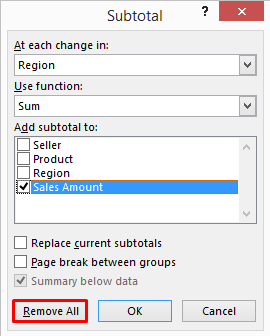
Soma Zaidi: Jinsi ya Kuondoa Jumla ndogo katika Jedwali la Pivot (Njia 5 Muhimu )
Je! Hitilafu ya Jumla ya Nakala Kuu katika Excel ni Nini?
Wakati mwingine, unaweza kuona nakala kuu ya jumla katika mkusanyiko wa data. Hii hutokea kwa sababu ya kuongezwa kwa jumla ndogo ya pili. Inaonekana pia ikiwa kuna makosa katika safu wima zilizohesabiwa.
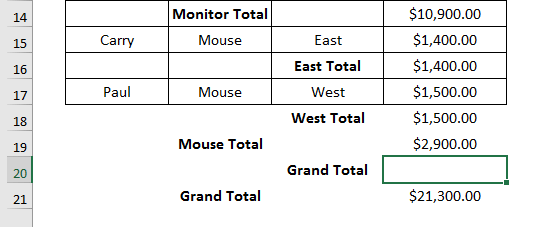
Jinsi ya Kuondoa Nakala Kuu za Excel Duplicate?
Unaweza kutumia tendakazi ya IFERROR kupuuza hitilafu katika safu wima iliyokokotolewa. Kwa mfano, unaweza kutumia fomula iliyo hapa chini:
=IFERROR(E3*D3,"") 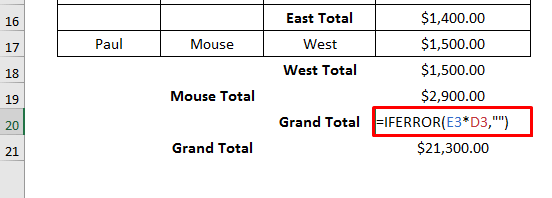
Au, unaweza tu kuficha safu mlalo ambayo ina jumla ya nakala kuu.
Mambo ya Kukumbuka
Katika mbinu zilizo hapo juu, jambo la muhimu zaidi ni kwamba unahitaji kuchagua kila sehemu ipasavyo katika Jumla ndogo kisanduku cha mazungumzo. . Uchaguzi wowote usio sahihi utasababisha matokeo yasiyo sahihi.
Hitimisho
Katika makala haya, tunayoimeonyeshwa 4 njia rahisi za Kuongeza Jumla ndogo katika Excel . Tumetumia kesi tofauti kuzielezea. Natumai njia hizi zitakusaidia kufanya kazi zako kwa urahisi. Zaidi ya hayo, tumeongeza pia kitabu cha mazoezi mwanzoni mwa makala. Unaweza kuipakua ili kujifunza zaidi. Mwisho wa yote, ikiwa una mapendekezo au maswali, jisikie huru kuuliza katika sehemu ya maoni hapa chini.

